Menjaga Cadangan lengkap iPhone atau iPad di PC Windows adalah perlindungan yang baik terhadap kehilangan data. Anda akan menemukan langkah-langkah untuk Mencadangkan iPhone ke komputer Windows menggunakan iTunes di bawah ini.

Cadangkan iPhone ke Mac dan Komputer Windows
Sementara Pencadangan iCloud otomatis mudah diatur pada iPhone, mereka tidak dianggap sebagai pencadangan lengkap untuk iPhone Anda.
Pencadangan iCloud, tidak termasuk iMessages, Foto iCloud, Catatan, Kalender dan data lain yang tersedia di iCloud.
Selain itu, iPhone Anda tidak akan dapat mencadangkan datanya ke iCloud, jika Anda kehabisan ruang penyimpanan di Akun iCloud gratis Anda (5 GB).
Jika demikian, Anda harus Membebaskan Ruang Penyimpanan iCloud atau membeli ruang penyimpanan iCloud tambahan dengan mendaftar untuk rencana penyimpanan iCloud bulanan Apple.
Sebagai perbandingan, cadangan iTunes dapat diunduh ke penyimpanan lokal di komputer Windows Anda dan memuat hampir semua data yang tersedia di iPhone Anda.
1. Cadangkan iPhone ke Komputer Windows Menggunakan iTunes
Unduh dan Instal Versi terbaru iTunes di Komputer Anda (jika belum diinstal) dan ikuti langkah-langkah di bawah ini untuk Cadangkan iPhone ke komputer menggunakan iTunes.
1. Buka iTunes di komputer Anda.
2. Sambungkan iPhone ke port USB komputer menggunakan kabel Lightning to USB yang disediakan.
3. Selanjutnya, klik ikon Telepon seperti yang muncul di layar komputer Anda.

Terkait: Apa yang harus dilakukan jika iPhone Tidak Ditampilkan di iTunes
4. Pada layar berikutnya, klik pada tab Summary di panel kiri. Di panel kanan, pilih opsi komputer ini dan klik tombol Cadangkan Sekarang.

Anda dapat memeriksa Enkripsi iPhone Cadangan, jika Anda juga ingin mencadangkan Data Sandi, Kesehatan, dan Aktivitas.
Jika Anda memilih Cadangan Terenkripsi, Anda akan diminta untuk mengatur Kata Sandi untuk mengakses Cadangan Terenkripsi.
Pastikan Anda mengingat dan menuliskan kata sandi ini di tempat yang aman. Anda tidak akan dapat mengakses cadangan terenkripsi tanpa memasukkan kata sandi ini.
5. Setelah Anda mengklik tombol Cadangkan Sekarang, iTunes akan memulai proses membuat cadangan lengkap iPhone Anda dan itu akan menyimpan file cadangan di komputer Anda
Waktu untuk menyelesaikan proses pencadangan akan tergantung pada jumlah data yang tersedia di iPhone Anda. Kemajuan proses pencadangan akan ditunjukkan oleh bilah progres dan pesan yang muncul di iTunes.
Apa yang termasuk dalam Cadangan iTunes?
Cadangan iTunes untuk iPhone mencakup hampir semua data yang tersedia di perangkat Anda, termasuk semua Foto, Video, Pesan, Kontak, Kalender, Aplikasi, dan Data Kesehatan.
Aplikasi, Musik, Film, Podcast, Nada Dering, dan Buku tidak termasuk dalam Cadangan iTunes karena dapat dengan mudah diunduh dari App Store.
Namun, Anda dapat dengan mudah mentransfer item yang dibeli dari iTunes dan App Store ke iPhone dengan mengikuti langkah-langkah di bawah ini.
1. Buka iTunes di komputer Anda.
2. Hubungkan iPhone Anda ke Port USB Komputer menggunakan Pencahayaan yang disediakan untuk kabel USB.
3. Setelah iPhone Anda muncul di iTunes, klik File> Perangkat> Transfer Pembelian dari iPhone.
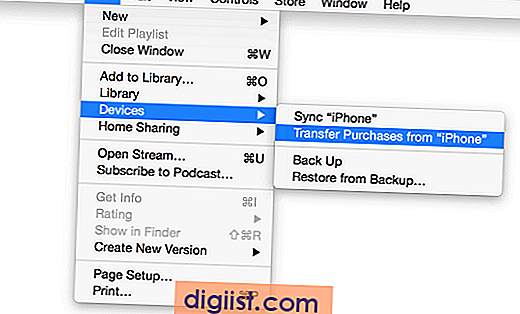
4. Semua pembelian akan ditransfer ke iPhone Anda.
Semoga, ini memberi Anda pemahaman yang baik tentang dua metode berbeda yang tersedia untuk mencadangkan iPhone atau iPad Anda.





